LandMANAGER: Vinculación de tareas
Autor: Jéssica de Souza - Data: 22/09/2021

El consejo técnico de LandMANAGER de este mes trata sobre la vinculación de tareas que ya se han creado en el software. Vincular estas tareas muestra la relación entre ellas, es decir, cuando una determinada actividad depende de otra para empezar. Esto ayuda a controlar mejor el cronograma de implementación del proyecto. Por ejemplo, tengo que plantar las plántulas de palma en el jardín principal, pero solo puedo comenzar esta tarea después de terminar la etapa de preparación del suelo; así que creo un vínculo entre ellos para mostrar esa relación.
LandMANAGER utiliza el concepto de antepasado. La antecesora es una tarea que precede a otra, es decir, una tarea que viene antes que la tarea que estamos intentando vincular y existen cuatro vínculos posibles:
Termino - Comienzo: Cuando la tarea B no puede comenzar sin que la tarea A este concluida;
Inicio - Inicio: la tarea B solo puede ser comenzada cuando la tarea A, de la que depende, tambien iniciar;
Termino - Termino: la tarea B no puede ser concluida hasta que la A sea concluida tambien;
Inicio - Termino: la tarea B no puede ser concluida en tanto la A no sea iniciada
Para crear los enlaces, Seleccione una tarea y en la pestaña Tareas haga clic en Cambiar (o haga doble clic en la tarea deseada).

En la ventana abierta, la pestaña Predecesor mostrará las opciones, Tipo y Latencia para cambiar:
En 1 - Predecesor son todas las tareas creadas ordenadas por fecha de inicio planificada. Debe seleccionar la tarea predecesora para definir un vínculo entre ellas.
En la parte 2 - Tipo se elige el vínculo entre ellos: fin-inicio, inicio-inicio, fin-fin y inicio-fin.
Finalmente, en 3 - Latencia, ponemos el intervalo, en días, entre una tarea y otra.
Ejemplo: las tareas A y B tienen un vínculo de inicio-fin con una latencia de 2 días, por lo que la tarea B solo comenzará dos días después de que la tarea A haya finalizado.
Después de configurar estos datos, simplemente haga clic en Adicionar al lado y el enlace se creará y se mostrará a continuación. Si la tarea tiene otros enlaces, simplemente agregue los datos, haga clic en Agregar y la lista aparecerá en el espacio. Para cerrar la ventana haga clic en Aceptar.
Los vínculos entre tareas solo aparecerán en el Diagrama de Gantt. Para visualizar, vaya a la pestaña Visualizaciones y haga clic en Gantt.
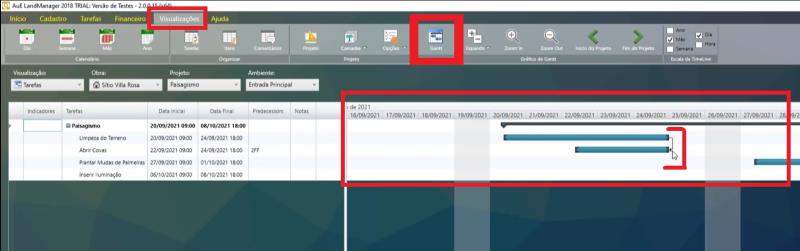
Vea también:
Colección de plantas fotografiadas en Portugal - 2021-1.
Mapas de árboles simétricos para descargar - Junio de 2021.
3a Colección de chimeneas y fogatas exteriores - Mayo 2021.

Anterior Siguiente